ReiBoot - Logiciel de réparation de système iOS gratuit
Réparer 150+ problèmes iOS & Mettre à jour/Enlever iOS 26 sans perte de données
ReiBoot - Outil de réparation iOS
Réparer 150+ problèmes iOS & Mettre à jour/Enlever iOS 26 sans perte de données
L’erreur 4005 iPhone est une erreur fréquente chez les utilisateurs d’iPhone, mais aussi d’iPod et d’iPad. Souvent causée par une erreur de téléchargement d’iTunes ou encore un virus qui a corrompu vos fichiers et dispositifs iOS, cette erreur provoque souvent un échec de la mise à jour iOS et de la restauration iPhone. C’est pourquoi il est nécessaire d’en venir à bout.
Dans cet article, nous allons vous présenter plusieurs solutions efficaces pour réparer l’erreur 4005 d’iTunes et empêcher qu’elle soit générée à nouveau par votre système d’exploitation iOS.
L’erreur iTunes 4005 se manifeste souvent lorsque vous êtes en train de mettre à jour ou restaurer votre système iOS : l’erreur bloque alors la mise à jour iOS et empêche la restauration iPhone. Elle se traduit par le message suivant : « L’iPhone [nom de l’appareil] n’a pas pu être restauré. Une erreur inconnue s’est produite (4005). ».

Une erreur iPhone 4005 se produit lorsque vous faites une mise à jour ou une restauration de votre iPhone, iPad ou iPod touch. Les causes peuvent donc être les suivantes :
Heureusement, il existe des solutions pour réparer l’erreur 4005 iPhone. L’une des meilleures solutions est d’utiliser le logiciel Tenorshare TunesCare de Tenorshare. Ce logiciel permet non seulement de résoudre tous les problèmes de synchronisation iTunes, vous protégeant ainsi des erreurs 4005, mais aussi de vous débarrasser directement des erreurs 4005 iTunes si vous en rencontrez. Dans le même temps, le logiciel vous permettra d’optimiser les performances d’iTunes.
Pour réparer l’erreur iTunes 4005, vous devez donc suivre les étapes suivantes :
Cliquez sur « Fixer tous les problèmes iTunes »

Si votre iTunes ne fonctionne pas correctement, vous verrez l’écran ci-dessous apparaitre :

A la fin du processus, vous verrez apparaitre cet écran, pour vous confirmer que l’opération s’est bien passé :

Vous n’aurez alors plus rien à faire !
Voici d’autres solutions qui peuvent s’avérer efficace pour réparer une erreur 4005 sur iPhone 6.
En installant la dernière version d’iTunes sur votre iPhone, vous pourrez supprimer tous les défauts de la version en cours. Cela vous permettra ainsi de vous débarrasser des problèmes à l’origine de l’erreur 4005.
Parfois, le problème vient seulement d’une mauvaise connectivité : votre iPhone est mal branché ou alors le câble USB utilisé ne fonctionne pas, ce qu’il fait qu’il se déconnecte pendant la restauration. En vérifiant votre port USB ou en changeant de câble, il pourra tout simplement disparaitre.
En redémarrant votre ordinateur, toutes les actions liées à iTunes en cours au moment du redémarrage seront annulées et nettoyées de votre disque / appareil iOS. Cela vous permettra de redémarrer sur un bon pied : vous n’aurez alors qu’à lancer à nouveau la restauration iPhone ou la mise à jour iOS et cela devrait fonctionner.
Voir Comment redémarrer un appareil iOS
Mettre à jour votre système avec la dernière version disponible de votre système d’exploitation peut également être une solution efficace car le fait que le système d’exploitation soit vieux est l’un des facteurs les plus courants à l’origine de l’erreur 4005. En combinant la dernière version d’iTunes et la dernière version de votre OS, il est possible que le problème se résolve.
Si aucune des solutions précédentes n’a fonctionné, vous pouvez toujours réparer l’iTunes erreur 4005 grâce au logiciel ReiBoot de Tenorshare ReiBoot a l’avantage de pouvoir résoudre tout problème iOS, y compris les problèmes d’iTunes, sans causer de perte de données.
Suivez les étapes suivantes :
Cliquez alors sur « Réparer le système d’exploitation » :

Le programme va alors détecter automatiquement la dernière version du firmware associé à votre appareil. Il faudra le télécharger après avoir vérifié que les informations de votre appareil sont bien les bonnes :

Une fois que le firmware est téléchargé, cliquez sur « Réparer maintenant » à nouveau et la réparation pourra débuter. Une barre de progression vous indique l’avancée de la réparation.
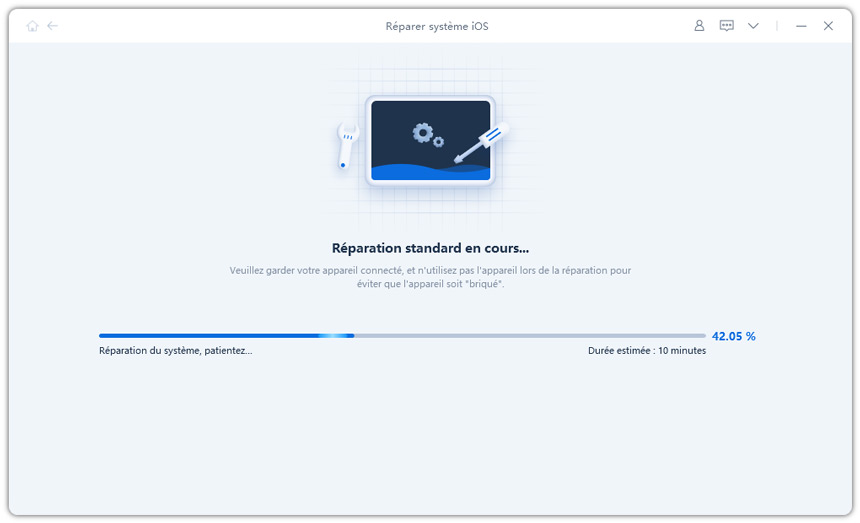
A noter que si jamais la réparation ne fonctionne pas, vous avez toujours l’option d’utiliser le mode avancé. Cependant, il y a aura une perte de données.
Il existe plusieurs solutions pour réparer une erreur iPhone 4005, et aucune d’entre elles n’engendre une perte de données. Avec ces quelques solutions, vous devriez pouvoir réparer cette erreur, mais aussi empêcher qu’elle se produise à nouveau !

Tenorshare ReiBoot -Résoudre les problèmes iOS
puis rédigez votre avis
Par Chloé Blanchet
2025-12-10 / Astuces iTunes